سواء كنت تقوم بالترقية إلى جهاز جديد أو تقوم بإعادة ضبط هاتفك ، فمن السهل للغاية استعادة التطبيقات والإعدادات الخاصة بك. تقوم Google تلقائيًا بنسخ المعلومات احتياطيًا مثل جهات الاتصال وإدخالات التقويم وسجلات المكالمات والنصوص وإعدادات "عدم الإزعاج" والمزيد إلى السحابة ، مما يتيح لك المتابعة من حيث توقفت. إليك كيفية استعادة تطبيقاتك وإعداداتك عند الانتقال إلى هاتف Android جديد.
المنتجات المستخدمة في هذا الدليل
- التقط صورًا رائعة: جوجل Pixel 3a XL (419 دولارًا في Amazon)
كيفية تمكين خدمة النسخ الاحتياطي على Android
قبل أن نبدأ في استعادة البيانات ، عليك التأكد من أن خدمة النسخ الاحتياطي تعمل على هاتفك الحالي. إليك كيف يمكنك البدء:
- افتح الإعدادات من الشاشة الرئيسية أو درج التطبيق.
- حرك الفأرة لأسفل في أسفل الصفحة.
-
صنبور النظام.
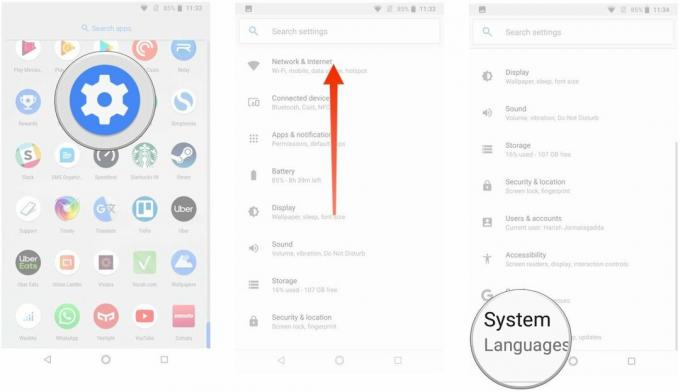 المصدر: Android Central
المصدر: Android Central - تحديد دعم.
- ضمان نسخ احتياطي إلى Google Drive تم تحديد التبديل.
-
ستتمكن من رؤية البيانات التي يتم نسخها احتياطيًا.
 المصدر: Android Central
المصدر: Android Central
الآن بعد أن قمت بتمكين خدمة النسخ الاحتياطي على Android ، سيتم حفظ إعدادات النظام وبيانات التطبيق تلقائيًا في Drive. عندما تقوم بالتبديل إلى هاتف جديد ، يمكنك الاعتماد على الخدمة لاستعادة الإعدادات والتطبيقات والبيانات المرتبطة بها.
ملحوظة: قد لا يبدو تخطيط القائمة كما هو مذكور أعلاه تمامًا على هاتفك ، ولكن أي هاتف يعمل بنظام Nougat وما فوق يجب أن يكون له ما يعادل النسخ الاحتياطي وإعادة الضبط.
كيفية استعادة التطبيقات والإعدادات على هاتف Android جديد
تعد استعادة التطبيقات أمرًا سهلاً ، وستتمكن من القيام بذلك أثناء التكوين الأولي. إذا كنت تستخدم Google Now أو Pixel Launcher ، فإن خلفية الشاشة الرئيسية والأيقونة وتخطيط الأداة ، بالإضافة إلى المجلد يتم حفظه الآن في السحابة ، مما يتيح لك استعادة الإعدادات إلى هاتف جديد والاحتفاظ بشاشتك الرئيسية نسق.
- حدد اللغة واضغط على لنذهب زر في شاشة الترحيب.
- صنبور انسخ بياناتك لاستخدام خيار الاستعادة.
-
قم بالاتصال بـ a شبكة Wi-Fi للبدء.
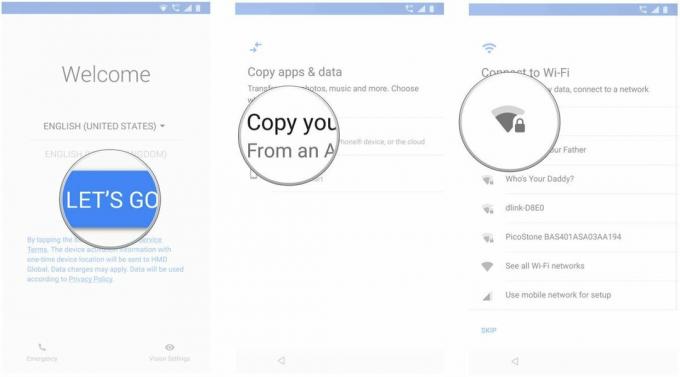 المصدر: Android Central
المصدر: Android Central - في الشاشة التالية ، سترى جميع خيارات الاستعادة المتاحة. تحديد نسخة احتياطية من هاتف Android إذا كان هاتفك القديم في متناول يدك. في هذه الحالة ، سنذهب مع نسخة احتياطية من السحابة اختيار.
- قم بتسجيل الدخول إلى حساب جوجل (إذا لم تكن قد قمت بذلك بالفعل ، فقم بإعداد توثيق ذو عاملين).
-
تحديد أنا موافق إلى شروط خدمة Google للمتابعة.
 المصدر: Android Central
المصدر: Android Central - سترى ملف قائمة خيارات النسخ الاحتياطي. حدد الشخص المناسب لاستعادة البيانات.
- نجاح استعادة إذا كنت تريد استعادة جميع البيانات والإعدادات من جهازك السابق.
-
نجاح تطبيقات لاختيار التطبيقات المراد تثبيتها على جهازك الجديد.
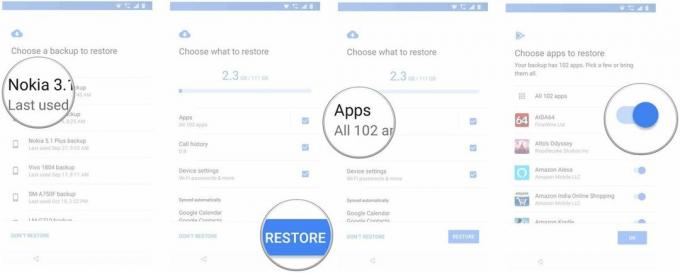 المصدر: Android Central
المصدر: Android Central - ستتم استعادة بياناتك في الخلفية. في غضون ذلك ، يمكنك إعداد ملف قفل الشاشة والمصادقة البيومترية.
- نجاح إعداد قفل الشاشة للبدء.
-
اختر وضعًا لإلغاء قفل الشاشة وأضف بصمة إصبعك.
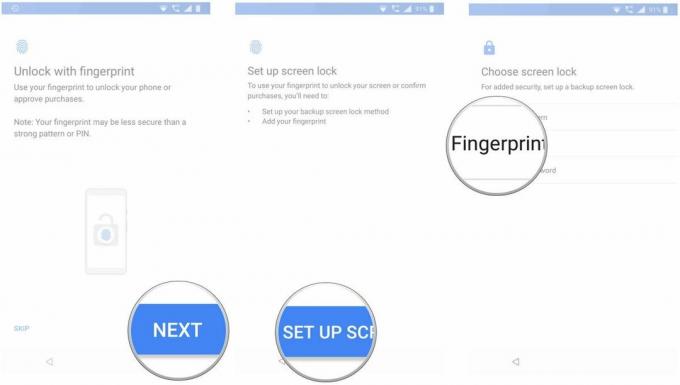 المصدر: Android Central
المصدر: Android Central - تستطيع إعداد مساعد جوجل بعد الانتهاء من تسجيل بصمات أصابعك.
- تحديد البدء لاستخدام Voice Match.
-
تدريب المساعد على التعرف على صوتك والضغط منجز لانهاء.
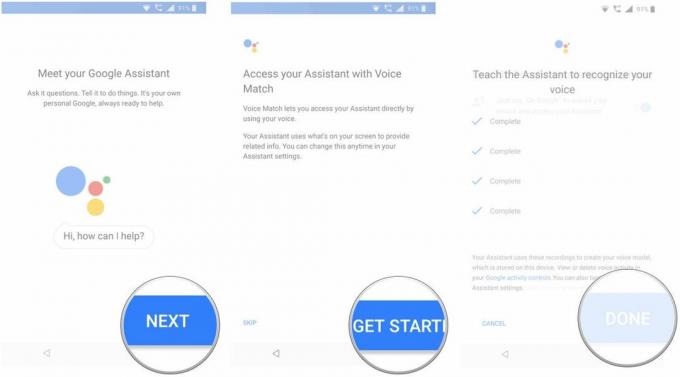 المصدر: Android Central
المصدر: Android Central
هذا هو! بمجرد اكتمال الإعداد الأولي ، ستتم استعادة التطبيقات والإعدادات في الخلفية.
أين يتم تخزين جميع بيانات التطبيق؟ تقوم Google بنسخ بيانات التطبيق احتياطيًا إلى Drive ، وتخصيص 25 ميغابايت لكل تطبيق. لا يتم احتساب البيانات التي يستخدمها نظام النسخ الاحتياطي ضمن حصة التخزين لديك. وفي الوقت نفسه ، يمكن للمطورين اختيار تحديد بيانات التطبيق التي يتم تخزينها في السحابة ، ويمكنك إلغاء الاشتراك في الخدمة في أي وقت من خلال إعدادات جهازك.
خصوصيتك
يعني جمع البيانات وإرسالها إلى خادم بعيد أنها خارج نطاق حماية التطبيق وتعتمد على Google - وكذلك الأشخاص الذين صنعوا هاتفك - للقيام بالأشياء الصحيحة. قد لا يكون هذا هو الحال دائمًا ، لأن مصنعي الهواتف لديهم الكثير من الفسحة عندما يصنعون هاتفًا يعمل بنظام Android. أفكار Google حول هذه القضية:
الحذر: نظرًا لأن نقل النسخة الاحتياطية يمكن أن يختلف من جهاز لآخر ، لا يمكن أن يضمن Android أمان بياناتك أثناء استخدام النسخ الاحتياطي. كن حذرًا بشأن استخدام النسخ الاحتياطي لتخزين البيانات الحساسة ، مثل أسماء المستخدمين وكلمات المرور.
توفر Google الكثير من الوثائق حول كيفية استخدام خدمة النسخ الاحتياطي ، حتى يتمكن المطورون من توخي الحذر والقيام بالشيء الصحيح باستخدام البيانات الحساسة. لا تدع هذا يخيفك من استخدام الخدمة ، ولكن عليك أن تكون على علم.
تتوفر القدرة على استعادة التطبيقات والإعدادات على جميع الهواتف الحالية التي تعمل بنظام Android 6.0 وما فوق ، والعملية نفسها متطابقة بغض النظر عن الشركة المصنعة. لا يهم إذا كنت تستخدم هاتف Samsung أو LG أو Xiaomi أو Nokia أو Motorola ؛ سترى نفس الخطوات عند استعادة الإعدادات والبيانات الخاصة بك إلى هاتفك الجديد.
هاريش جونالاجادا
هاريش جونالاجادا هو المحرر الإقليمي في Android Central. بعد إصلاحه للأجهزة ، يقضي الآن وقته في الكتابة عن سوق الهواتف المزدهرة في الهند في السابق ، كان يفكر في معنى الحياة في شركة IBM. اتصل به على Twitter على تضمين التغريدة.
